Με διαχειριστής
ΕΝΑ Δίκτυο Ο προσαρμογέας είναι ένα ενσωματωμένο υλικό στον υπολογιστή / φορητό υπολογιστή σας που χρησιμοποιείται για σύνδεση μέσω δικτύου. Το δίκτυο μπορεί να είναι ενσύρματο (Ethernet) ή ασύρματο (Wi-Fi, Bluetooth) ανάλογα με τη φύση του προσαρμογέα δικτύου. Καθώς οι κινητές συσκευές χρησιμοποιούνται πιο συχνά, οι προσαρμογείς ασύρματου δικτύου έχουν μεγαλύτερη ζήτηση από τους προσαρμογείς ενσύρματου δικτύου.
Σε αυτό το άρθρο, θα μάθουμε πώς να επαναφέρετε το Wired ή Ασύρματο δίκτυο Προσαρμογέας στα Windows 10:
Μέθοδος 1: Χρήση γραμμής εντολών
Καθώς η γραμμή εντολών είναι πανταχού παρούσα σε όλες τις πλατφόρμες των Windows (δηλ. Windows 7/8 / 8.1 / 10), τα βήματα που περιγράφονται παρακάτω θα επαναφέρουν όλα τα είδη προσαρμογέα δικτύου σε σχεδόν κάθε πλατφόρμα παραθύρων.
Βήμα 1:
Κάντε δεξί κλικ στο εικονίδιο "Έναρξη" που βρίσκεται στην κάτω αριστερή γωνία της οθόνης σας. Κάντε κλικ στο "Γραμμή εντολών (Διαχειριστής)".
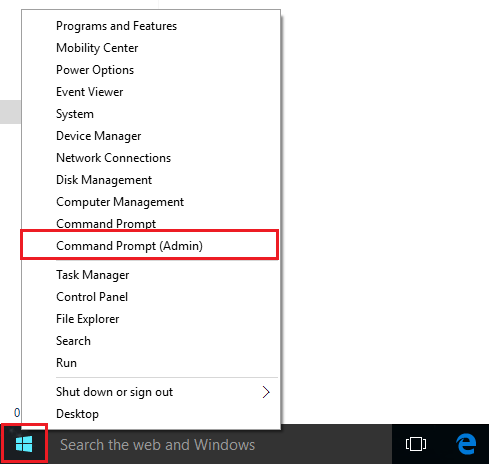
Βήμα 2:
Πληκτρολογήστε την ακόλουθη εντολή όπως δίνεται στο Στιγμιότυπο οθόνης:
Ipconfig / κυκλοφορία
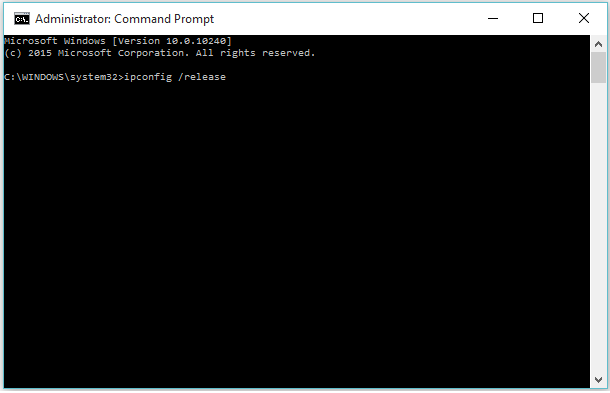
Βήμα 3:
Πληκτρολογήστε την ακόλουθη εντολή όπως δίνεται στο Στιγμιότυπο οθόνης:
Ipconfig / ανανέωση
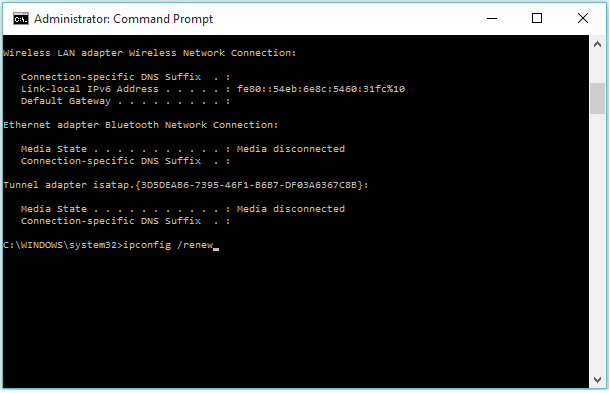
Σημείωση: Τα Windows θα επαναφέρουν όλους τους προσαρμογείς δικτύου που βρίσκονται στο σύστημά σας.
Μέθοδος 2: Χρήση της Διαχείρισης συσκευών
Το Device Manager περιέχει τη λίστα των συσκευών (Hardware Devices) που είναι εγκατεστημένες στο σύστημά σας. Μπορείτε να ενεργοποιήσετε, να απενεργοποιήσετε, να ενημερώσετε ή να εγκαταστήσετε οποιαδήποτε συσκευή ανά πάσα στιγμή.
Η πραγματοποίηση επαναφοράς υλικού χωρίς επανεκκίνηση των παραθύρων μπορεί να σας βοηθήσει να επιδιορθώσετε προβλήματα που σχετίζονται με ενσύρματο και ασύρματο προσαρμογέα δικτύου. Αυτή η μέθοδος μπορεί να εφαρμοστεί με τα ακόλουθα βήματα:
Βήμα 1:
Κάντε δεξί κλικ στο εικονίδιο "Έναρξη" που βρίσκεται στην κάτω αριστερή γωνία της οθόνης σας. Κάντε κλικ στο "Device Manager".
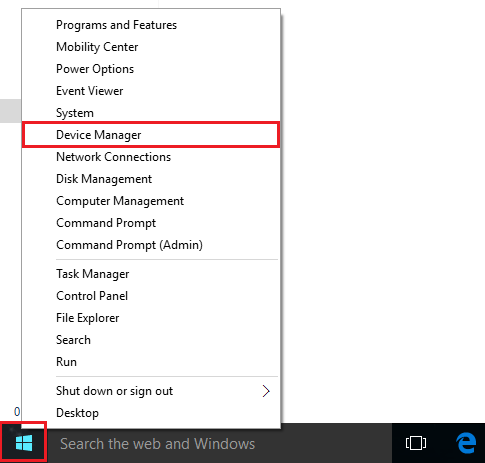
Βήμα 2:
Κάντε διπλό κλικ στο "Προσαρμογείς δικτύου". Κάντε κλικ στον προσαρμογέα δικτύου στον οποίο αντιμετωπίζετε προβλήματα. Κάντε δεξί κλικ στον επιλεγμένο προσαρμογέα δικτύου και κάντε κλικ στο "Απενεργοποίηση".
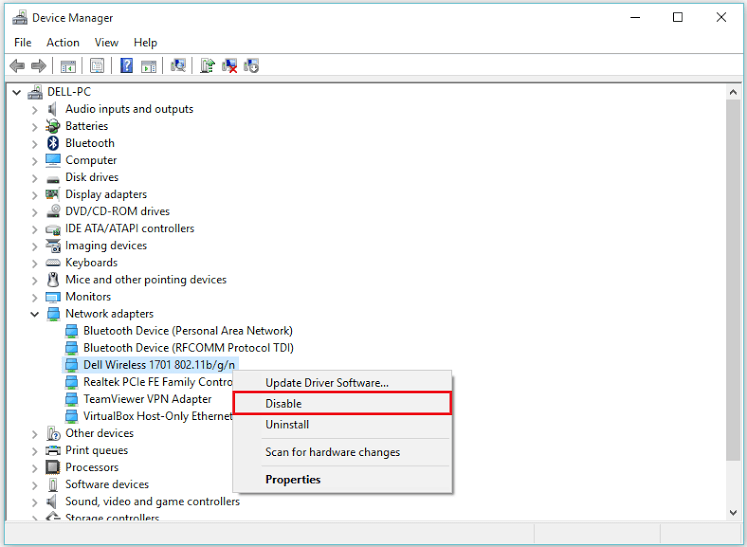
Βήμα 3:
Θα εμφανιστεί ένα πλαίσιο προειδοποιητικού μηνύματος στην οθόνη. Κάντε κλικ στο "OK" για επιβεβαίωση.
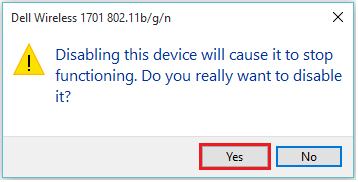
Ένα μικρό τρίγωνο όπως δομή θα διαμορφωθεί σε αυτό το εικονίδιο προσαρμογέα δικτύου που σημαίνει ότι το υλικό δεν είναι λειτουργικό ή απενεργοποιημένο.
Βήμα 4:
Κάντε δεξί κλικ σε αυτόν τον προσαρμογέα δικτύου ξανά και κάντε κλικ στο "Ενεργοποίηση".
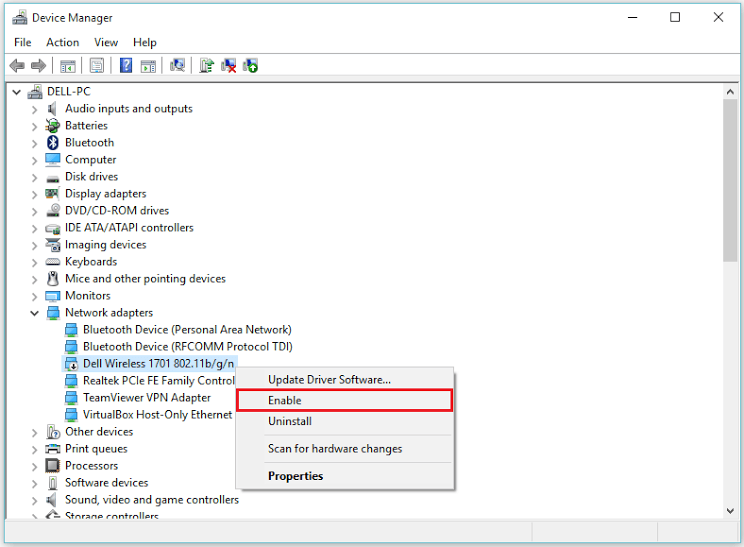
Σημείωση: Αφού την ενεργοποιήσετε, η συσκευή θα διαμορφώσει εκ νέου την προηγούμενη ρύθμισή της.

![Διόρθωση: Η γραμμή εργασιών δεν κρύβεται στα Windows 11 [Επιλύθηκε]](/f/81f55420578e20554cefa9e7fc3b2cdc.png?width=300&height=460)
